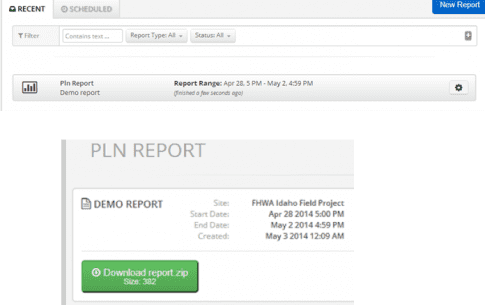Accédez au widget Rapports.
- Dans le Menu principal, sélectionnez Reports sous l'onglet Operations.

Créer un rapport
- Sélectionnez le bouton New report pour ouvrir le menu Report Template.
- Choisissez le modèle PLN Report dans le menu.
- Cette option génère le rapport PLN et PLNS qui peut être ouvert dans un projet Veta.
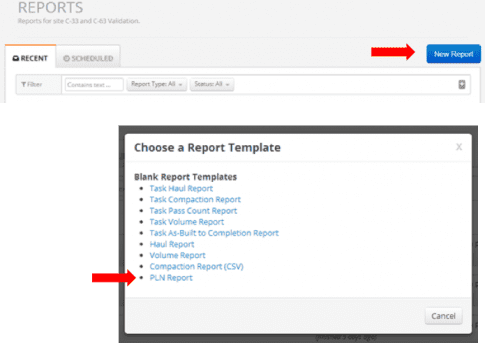
Création d'un fichier Veta
- Saisissez une description.
- Sélectionnez la région que le rapport doit couvrir.
- Sélectionnez le calque de récolement contenant les données.
- Sélectionnez le rapport PLN ou PLNS.
- Sélectionnez la plage de dates du rapport.
- Cliquez sur Generate Report (Générer un rapport) en haut.
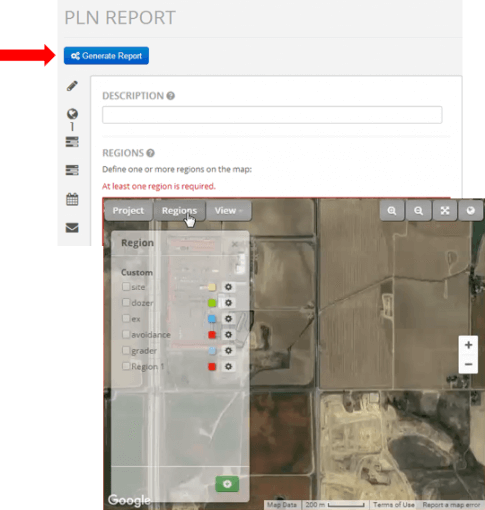
- Saisissez un nom ou une description dans le champ Description.
- À l'aide du bouton Regions, sélectionnez la ou les régions prédéfinies contenant les données collectées.
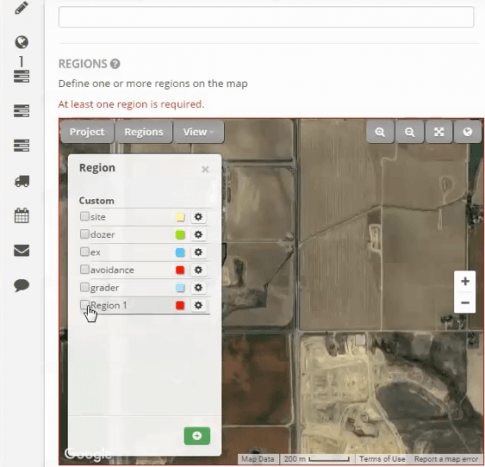
Création d'un rapport unique
- Sélectionnez le calque de récolement et la taille de grille souhaitée.
- CMV doit être choisi comme type de rigidité lors de l'utilisation d'un système C63 Topcon.
- Choisissez la ou les machines utilisées pour collecter les données.
- Pour un rapport unique, saisissez la date et la plage de dates pour les données à inclure.
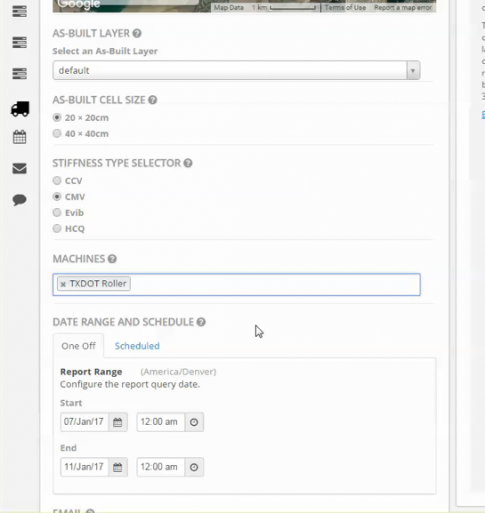
Création d'un rapport planifié
- Les rapports peuvent être planifiés pour s'exécuter automatiquement.
- Sélectionner les intervalles de temps et la date de début souhaités.
- Un rapport sera généré à ces intervalles en utilisant les critères définis pour le fichier PLN (machine, calque, etc.).
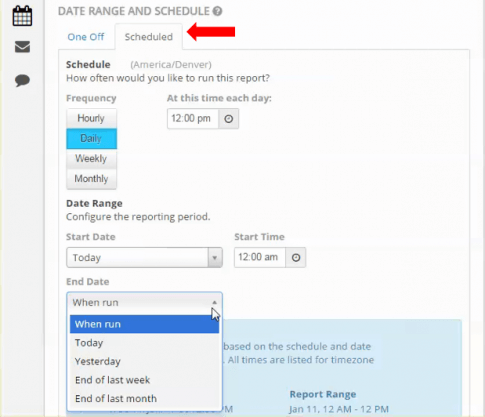
Générer un rapport
- Une fois le modèle défini, sélectionnez le bouton Generate Report.
- Le rapport sera créé et affiché dans l'écran Reports.
- Le rapport est maintenant disponible pour être téléchargé.
- Un dossier ZIP sera créé. Il contient à la fois un fichier PLN et un PLNS.